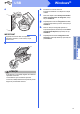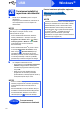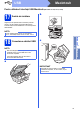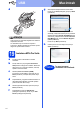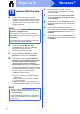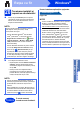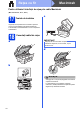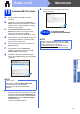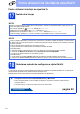Quick Setup Guide
Table Of Contents
- Ghid de instalare şi configurare rapidă MFC-J6520DW MFC-J6720DW
- Start aici
- 1 Dezambalarea aparatului
- 2 Conectaţi cablul de alimentare şi linia telefonică
- 3 Instalarea cartuşelor de cerneală
- 4 Încărcarea hârtiei A4 obişnuite
- 5 Verificarea calităţii imprimării
- 6 Definirea datei şi a orei
- 7 Definirea setărilor hârtiei
- 8 Selectarea limbii dorite
- 9 Alegerea unui mod de primire
- 10 Introducerea informaţiilor personale (ID staţie)
- 11 Definirea modului de apelare Ton sau Puls
- 12 Definirea tipului de linie telefonică
- 13 Definirea compatibilităţii liniei telefonice (VoIP)
- 14 Actualizarea automată a orei de vară
- 15 Definiţi fusul orar
- 16 Selectarea tipului de conexiune utilizat
- Pentru utilizatorii interfeţei USB Windows® (Windows® XP Home/XP Professional/Windows Vista®/Windows® 7/Windows® 8)
- Pentru utilizatorii interfeţei USB Macintosh (Mac OS X v10.6.8, 10.7.x, 10.8.x)
- Pentru utilizatorii interfeţei de reţea prin cablu Windows® (Windows® XP Home/XP Professional/Windows Vista®/Windows® 7/Windows® 8)
- Pentru utilizatorii interfeţei de reţea prin cablu Macintosh (Mac OS X v10.6.8, 10.7.x, 10.8.x)
- Pentru utilizatorii interfeţei de reţea fără fir
- 17 Înainte de a începe
- 18 Selectarea metodei de configurare a reţelei fără fir
- 19 Configurarea folosind discul CD-ROM (Windows® şi Macintosh)
- 19 Configurarea manuală de la panoul de control folosind Setare Wizard (expert de configurare) (Windows®, Macintosh şi dispozitive mobile)
- 19 Configurarea la prima apăsare folosind WPS sau AOSS™ (Windows®, Macintosh şi dispozitive mobile)
- Instalarea driverelor şi programelor software (Windows® XP Home/XP Professional/Windows Vista®/Windows® 7/Windows® 8)
- Instalaţi driverele şi programele software (Mac OS X v10.6.8, 10.7.x, 10.8.x)
- Instalare aplicaţii opţionale Windows®
- Alte informaţii
- brother ROM
- Start aici
14
Macintosh
USB
d
ATENŢIE
Aveţi grijă să nu vă prindeţi degetele la închiderea
capacului scanerului.
La deschiderea şi la închiderea capacului
scanerului, utilizaţi întotdeauna suporturile pentru
degete de pe lateralele acestuia.
19
Instalarea MFL-Pro Suite
a Introduceţi discul CD-ROM în unitatea
CD-ROM.
b Faceţi dublu clic pe pictograma Start Here
OSX (Pornire OSX) pentru instalare. Dacă este
afişat ecranul cu numele modelului, selectaţi
aparatul dumneavoastră.
c Selectaţi Local Connection (USB)
(Conexiune locală (USB)), apoi faceţi clic pe
Next (Următorul). Urmaţi instrucţiunile de pe
ecran.
d După instalare, programul software Brother va
căuta dispozitivul Brother. Această operaţie
poate să dureze câteva clipe.
e Selectaţi aparatul din listă, apoi faceţi clic pe
Next (Următorul).
f După afişarea ecranului Add Printer
(Adăugare imprimantă), faceţi clic pe Add
Printer (Adăugare imprimantă).
g Selectaţi din listă aparatul dumneavoastră.
Faceţi clic pe Add (Adăugare) şi apoi pe Next
(Următorul).
În momentul în care este afişat ecranul de
asistenţă, urmaţi instrucţiunile pas cu pas dacă
doriţi să descărcaţi Presto! PageManager. De
asemenea, puteţi descărca mai târziu Presto!
PageManager din ecranul Brother Support
(Asistenţă Brother).
Faceţi clic pe Next (Următorul).
h Când acest ecran este afişat, faceţi clic pe
Close (Închidere).
Finalizare
În acest moment
instalarea este finalizată.